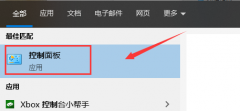在现代生活中,无线网络已成为日常工作和娱乐不可或缺的部分,无线网卡则是实现这一连接的重要组件。很多用户在安装无线网卡驱动时常常遇到各种问题,导致无法顺利联网。为此,本文将详细介绍无线网卡驱动的安装步骤以及常见问题的解决方案,帮助用户更好地使用这一硬件设备。

明确所需的无线网卡驱动。用户通常可以通过无线网卡的官方品牌网站获取最新版本的驱动程序。在找到对应硬件的驱动下载页面后,确保选择与操作系统版本相符的驱动。例如,Windows 10、Windows 11 或不同版本的Linux所需的驱动可能有所不同。
下载驱动程序后,通常是一个压缩包,解压缩后会得到一个可执行文件(.exe)或一组驱动文件。在执行前,建议暂时禁用操作系统自带的防病毒软件,以避免安装过程中可能的干扰。
接下来的步骤是安装驱动程序。如果是可执行文件,用户只需双击文件并按照屏幕上的提示完成安装。在安装过程中,系统可能会要求重启以使更改生效。在此过程中,确保将无线网卡插入电脑的合适插槽,并确认设备是否被识别。
对于一些老旧或兼容性较差的设备,手动更新驱动程序可能更为有效。进入设备管理器,找到网络适配器中的无线网卡,右键单击选择更新驱动程序。系统将提供查找自动驱动或手动选择已下载驱动的选项。根据需要选择即可。
安装完驱动程序后,务必进行连接测试。确保所使用的网络名称(SSID)和密码输入正确。如果成功连接,可以使用网络测速工具检查连接性能。如果出现频繁断线或速度慢的问题,尝试调整路由器位置或更换信道。
无线网卡的性能也受其他硬件的影响。对于需要更高网络速度的用户,可以考虑升级硬件配置,例如更换为更高频段的双频无线网卡,或者增加额外的信号放大器以扩展覆盖范围和提升信号质量。
在进行无线网卡驱动安装和配置时,如果遇到问题,可以参考以下常见问题解答:
1. 如何判断无线网卡是否正常工作?
通过设备管理器查看无线网卡状态,如果显示为正常且无警告标志,通常表示功能正常。
2. 如果网络连接异常,该如何处理?
尝试重启路由器和电脑,检查网络设置,并确保输入的SSID和密码正确。
3. 我的无线网卡驱动无法安装,是什么原因?
可能是驱动不兼容或不完整,建议下载正确的版本并确保系统为最新状态。
4. 如何卸载旧的无线网卡驱动?
通过设备管理器,右键点击无线网卡,选择卸载设备,并在确认后重启电脑。
5. 为什么无线信号时好时坏?
可能受环境干扰、设备位置不当或网络供应商问题影响,尝试将设备移动至信号更强的位置。
通过以上步骤与常见问题解答,相信用户能够顺利安装和使用无线网卡驱动,实现畅快的网络体验。